Windows 10'da Yönetici Nasıl Değiştirilir - Adım Adım
Yayınlanan: 2021-07-04Windows 10 laptop ve PC'de yönetici nasıl değiştirilir sorunuzun cevabını bu yazımızda paylaştık. Bu konuda daha fazla bilgi edinmek için okumaya devam edin.
Bir dizüstü bilgisayar veya PC'deki her ayarı değiştirme ve düzenleme gücü, yöneticinin elindedir. Çoğu zaman, bazı ayarları değiştirmek gibi hissetmiş olmalısınız, ancak izin nedeniyle bunu yapamazsınız. Bu tür senaryolarda, kendinizi veya başka bir kişiyi yönetici olarak değiştirebilseydiniz, iş çok daha kolay olurdu.
Bunun ne kadar önemli olabileceğini biliyoruz ve bu süreçte size yardımcı olmak için aşağıda en iyi yöntemlerden bazılarından bahsettik. Yöntemleri kullanarak, Windows 10'da yöneticiyi değiştirebilir ve her ayarı herhangi bir izin almadan değiştirebilirsiniz. Zaman kaybetmeden, ayarları değiştirmenize yardımcı olacak yöntemlere ve adımlara doğrudan geçelim.
Ayarlar Uygulamasını Kullanarak Windows'ta Yönetici Nasıl Değiştirilir
Dizüstü veya bilgisayardaki herhangi bir şeyi değiştirmek ayarlarla çok kolaydır. Windows 10'da adımları nasıl kolayca takip edebileceğiniz ve yöneticiyi nasıl değiştirebileceğiniz aşağıda açıklanmıştır.
- Ekranın sol alt köşesindeki Windows simgesine tıklayın.
- Bundan sonra bir menü görünecektir; o menüden ayarlar simgesine tıklayın
- Ayarlar penceresinde hesaplar seçeneğini seçin
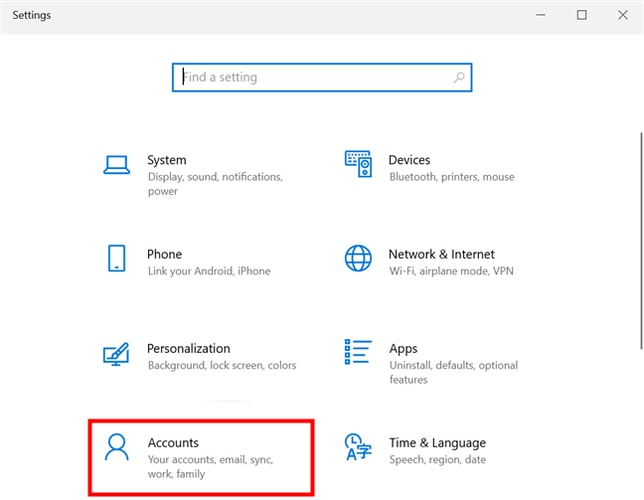
- Şimdi aile ve diğer kullanıcılar seçeneğini seçin. Ekranın sol kenar çubuğunda bu seçeneğe şahit olacaksınız.
- Ardından, diğer kullanıcının panelinin altındaki kullanıcı hesabına tıklamanız gerekir.
- Bundan sonra, hesap türünü değiştir'i seçin. Bu seçenek, kullanıcı hesabı seçeneğini tıkladığınızda bir açılır pencere olarak görünecektir.
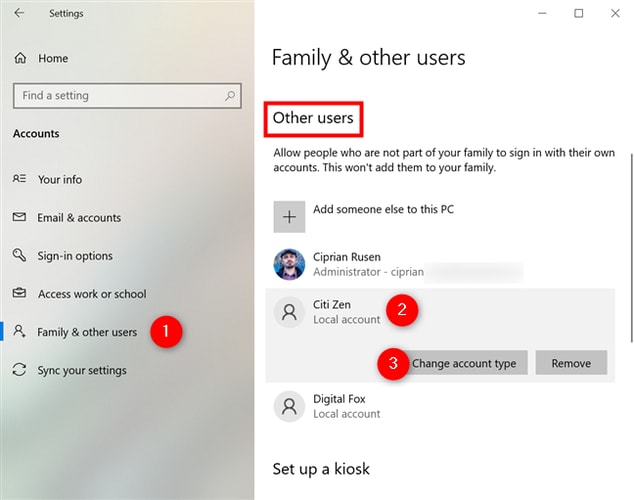
- Şimdi ekranda görünen açılır menüden Yönetici'yi seçin
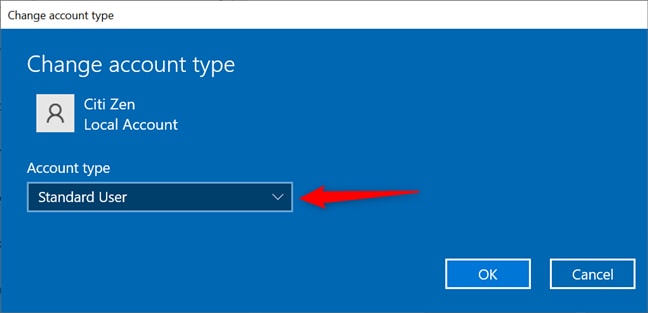
- Ayarı değiştirdikten sonra ' Tamam'ı tıklayın. Ayarları kaydettikten sonra, hesap değişiklikleri yansıtacaktır.
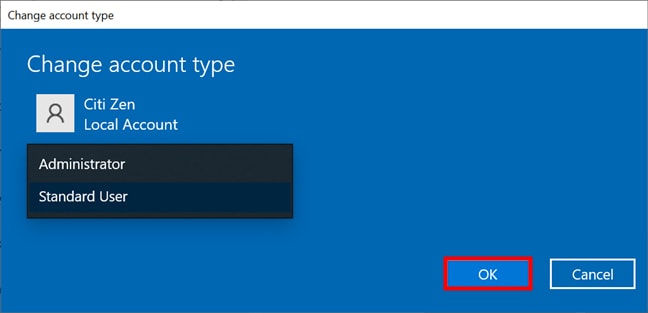
- Değiştirmek istediğiniz diğer kullanıcıların hesapları için aynı adımları tekrarlayın.
Ayrıca Okuyun: [Düzeltildi] Steam Ağına Bağlanılamadı Hatası
Denetim Masası Kullanılarak Windows 10'da Yönetici Nasıl Değiştirilir
Ayar değilse, Kontrol Paneli size her zaman bilgisayarı kontrol etmek için tüm seçenekleri sunar. Denetim Masası'nı kullanarak yöneticiyi kolayca değiştirebilirsiniz. İşte bunu nasıl yapabileceğiniz.
- Windows simgesinin yanındaki arama çubuğuna tıklayın ve içine Denetim Masası yazın
- Şimdi görünen listeden uygulamaya tıklayın
- Ayrıca, ayrı bir pencere göreceksiniz.
- Pencerede, 'Kullanıcı Hesabı' seçeneğine tanık olabilirsiniz. ' Kullanıcı Hesapları 'nın altında belirtilen ' Hesap türünü değiştir ' seçeneğini tıklayın.
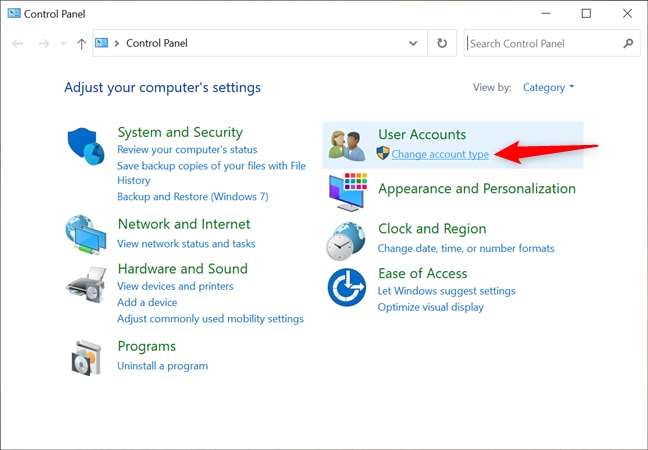
- Bir sonraki pencerede, 'Yönetici' seçeneğinin radyo düğmesine tıklayın.
- Ardından 'Hesap Türünü Değiştir'e tıklayın. Bir süre sonra, değişiklikler Windows 10 PC veya dizüstü bilgisayarınıza yansıtılacaktır.
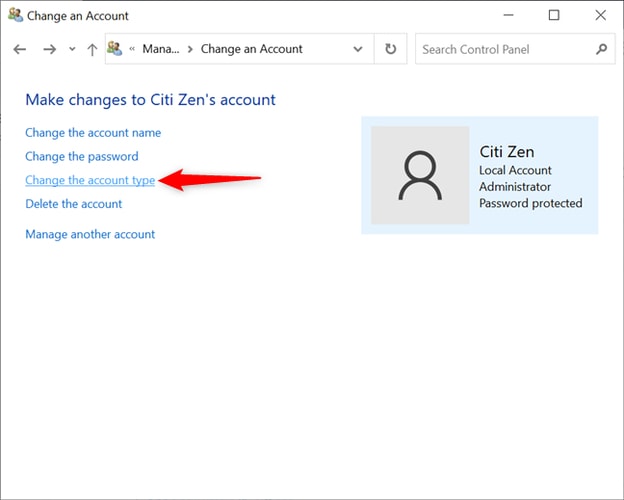
Denetim Masası'nı kullanarak yöneticileri bu şekilde kolayca değiştirebilirsiniz. Aynı adımları diğer kullanıcılar için de tekrarlayabilir ve yöneticileri değiştirebilirsiniz.
Ayrıca Okuyun: Windows 10'da NVIDIA Kontrol Panelinin Görünmemesi Nasıl Onarılır [Çözüldü]
Bilgisayar Yönetimi Kullanılarak Windows 10'da Yönetici Nasıl Değiştirilir
Bir sonraki adım, pek çok kullanıcı bunun farkında olmadığı için kullanılmaz. Yeni bir kullanıcıysanız veya bilgisayarlar hakkında fazla bir şey bilmiyorsanız, ilk iki adımı çok kolay olduğu için kullanmanızı öneririz. Değişikliği gerçekleştirmek için yeni bir yöntem öğrenmek istiyorsanız, denemek için harika bir yöntemdir. Windows'ta yöneticileri nasıl değiştirebileceğiniz aşağıda açıklanmıştır.

- Arama çubuğuna tıklayın ve içine bilgisayar yöneticisi yazın .
- Şimdi görünen listeden uygulama seçeneğine tıklayın.
- Yeni bir pencere açılışı göreceksiniz; bu pencerede 'Yerel Kullanıcılar ve Gruplar' seçeneğine tıklayın.
- Altında yeni bir menü görünecektir; 'Kullanıcılar' seçeneğine tıklayın .
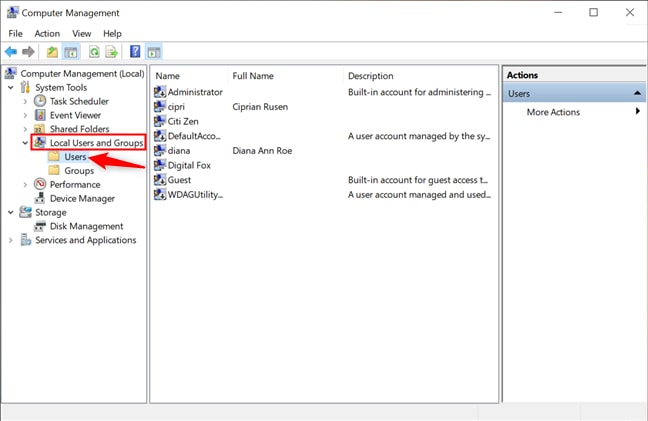
- Ayrıca, yeni bir seçenekler listesine tanık olacaksınız. Değiştirmek istediğiniz isme sağ tıklayabilirsiniz .
- Kullanıcının penceresini daha fazla açmak için özellikler seçeneğine tıklayın.
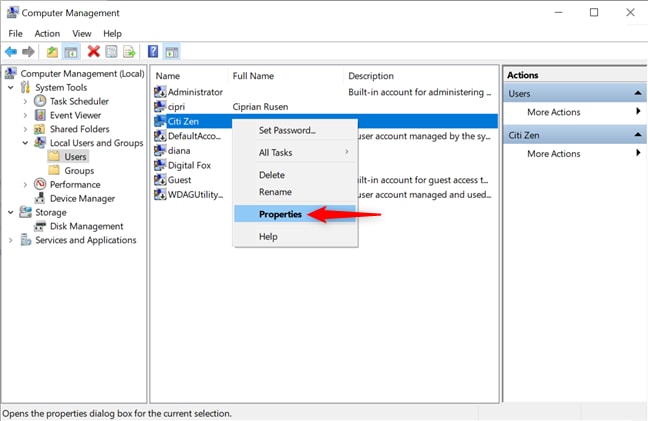
- Şimdi 'Ekle' seçeneğine tıklayın.
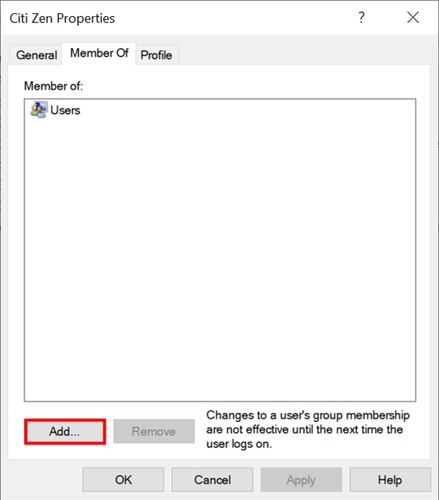
- Sonraki slaytta, gruplanacak nesne türünü ve Yönetici olarak nesne adını seçin.
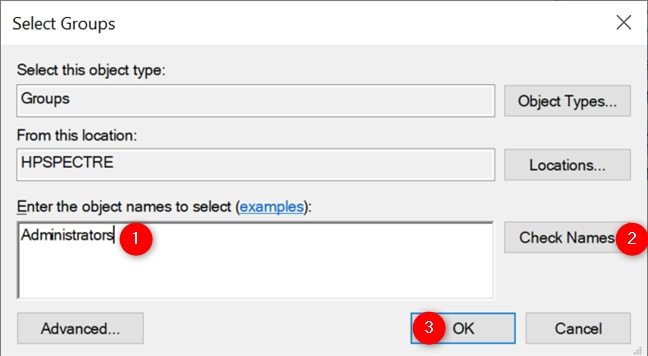
- Artık kullanıcı yöneticinin bir parçasıdır; ' Uygula ' ve ardından ' Tamam ' üzerine tıklayarak değişiklikleri kaydedebilirsiniz.
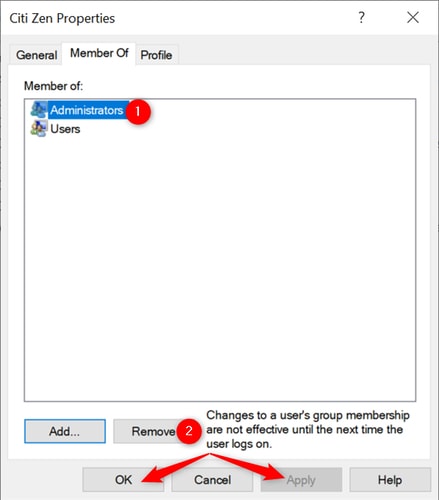
Ayrıca Okuyun: Windows 10 Disk Yönetimi: Disk Yönetiminde Tam Yardım Alın
Netplwiz Komutunu Kullanarak Windows 10 Dizüstü / PC'de Yönetici Nasıl Değiştirilir
Bu, çok az bilinen başka bir yöntemdir. Bilen birkaç kişiden biri olmak. Aşağıda belirtildiği gibi adımları izleyin.
- Çalıştır komutunu açmak için 'Windows' tuşuna ve 'R' tuşuna birlikte basın.
- Arama kutusunda,,.' “netplwiz” yardımcı programını çalıştırın ve enter tuşuna basın.
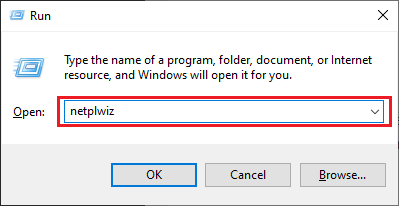
- Ardından, kullanıcı hesapları penceresine yönlendirileceksiniz.
- Grubu değiştirmek için kullanıcı adına ve ardından özelliklere tıklayın.
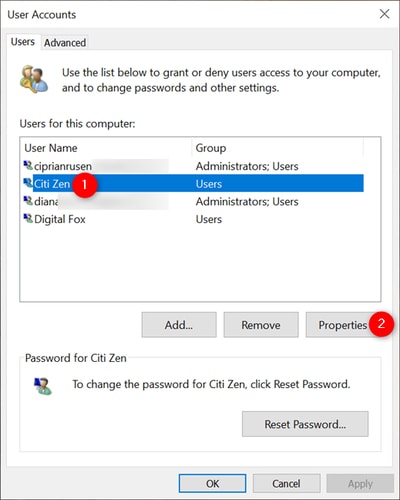
- Şimdi 'Grup Üyeliği' menüsüne tıklayın ve 'Yönetici' seçeneğini seçin.
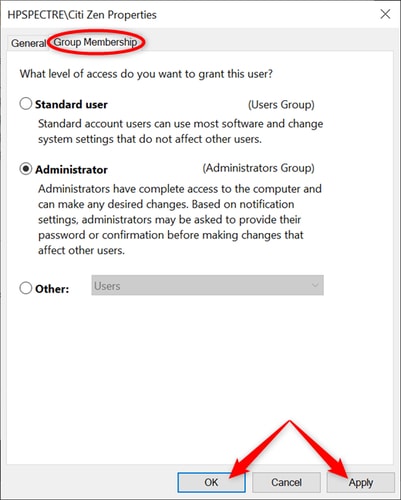
- Değişiklikleri yaptıktan sonra bir 'Uygula'yı ve ardından ' Tamam'ı tıklayın.
Ayrıca Okuyun: Görev Yöneticisinde Windows 10 %100 Disk Kullanımı [Düzeltildi
Komut İstemi Kullanarak Windows 10'da Yönetici Nasıl Değiştirilir
Her sorun için, hesapları standarttan yöneticiye değiştirirken bile Komut İstemi'ne güvenebilirsiniz. İşte takip edebileceğiniz ve hesabı değiştirebileceğiniz adımlar.
- Komut İstemi veya cmd'yi arayın ve listeden uygulamaya tıklayın.
- Sağ tarafta yeni bir menü açılacaktır; bu menüden 'Yönetici olarak çalıştır' seçeneğine tıklayın.
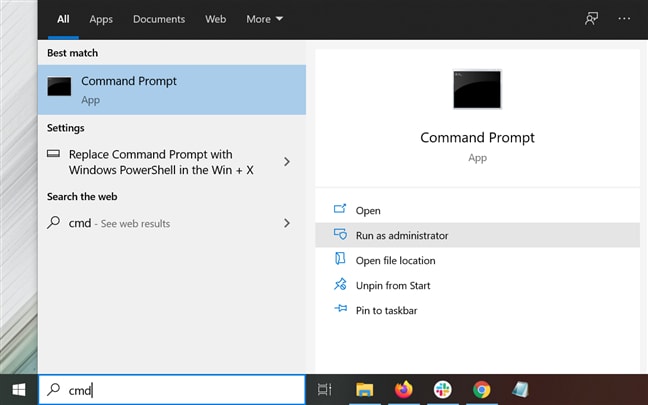
- Şimdi Komut istemi penceresinde belirtildiği gibi yazın, adı kullanıcının adıyla değiştirin, ardından 'net localgroup Administrators' “NAME” /add' yazın .
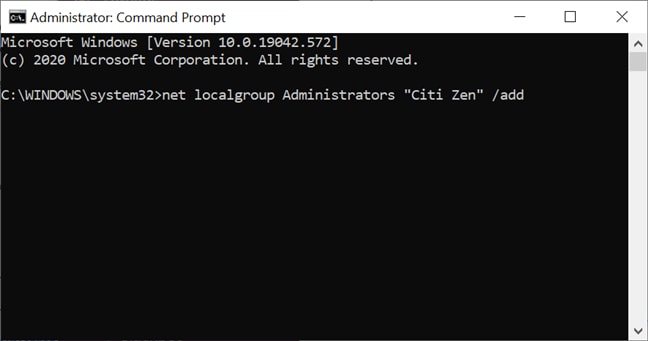
Bu şekilde, Komut İstemi'ni kullanarak hesabı standarttan yöneticiye kolayca değiştirebilirsiniz.
Ayrıca Okuyun: Windows 10'da Komut İstemi Kullanılarak Sürücüler Nasıl Güncellenir? Kolay Adımları Deneyin!
Son sözler
Bunlar, Windows bilgisayarlarda yöneticileri kolayca değiştirmek için kullanabileceğiniz yöntemlerden bazılarıydı. Yöntemi ve adımlarını okuyabilir ve hesapları standarttan yöneticiye değiştirmek için aynı yolu izleyebilirsiniz. Umarız sizin için faydalı bir rehber oluşturmuşuzdur. Bu makaleyi faydalı bulduysanız, yorumlarınızı aşağıdaki yorumlar bölümüne yazın. Sizden haber almak isteriz.
